Žaidimo žymų paieška: raskite ieškomą žymą
Kai pirmą kartą užsiregistruosite Xbox tinklas, sistema leidžia susikurti savo unikalų žaidėjo žymą arba naudoti siūlomą žaidėjo žymą. Jei pasirinkote naudoti siūlomą žaidėjo žymą, jums gali būti labai sunku prisiminti, kokia ji buvo ateityje. Tokiose situacijose galite ieškoti savo žaidėjo žymos naudodami „Microsoft“ paskyrą, jei norite sužinoti, kas tai yra.
Kas yra žaidėjų žyma?
Žaidėjų žyma yra tarsi „Xbox“ konsolių vartotojo vardas. Žaidimų žymos pirmą kartą buvo pristatytos kartu su originalus Xbox kartu su „Xbox“ tinklu, ir jie vis dar yra šalia. Kai žaidžiate žaidimus su žmonėmis prisijungę naudodami „Xbox“ konsolę, jie mato jūsų gamertag vietoj tikrojo vardo.
Kiekviena žaidėjo žyma turi būti unikali, nes taip jus atpažįstate „Xbox“ tinkle. Niekas kitas negali turėti tokios pat žaidėjo žymos kaip jūs, o jei norima žaidėjo žyma jau užimta, turite pasirinkti ką nors kita.
Nors žaidėjų žymos yra panašios į naudotojų vardus arba paskyrų pavadinimus, funkciškai jos skiriasi. Taip yra todėl, kad jūsų žaidėjo žyma yra susieta su jūsų „Microsoft“ paskyra, o „Microsoft“ naudotojo vardas arba paskyros pavadinimas iš tikrųjų yra el. pašto adresas, kurį naudojote prisiregistruodami. Tai reiškia, kad negalite naudoti žaidėjo žymos paskyros informacijai ieškoti, paskyros informacijai gauti arba prisijungti prie paskyros.
Priežastys ir sprendimai, kodėl reikia ieškoti žaidėjų žymų
Yra keletas skirtingų priežasčių, dėl kurių gali prireikti ieškoti žaidėjo žymos, ir jos visos turi skirtingus sprendimus:
- Nepavyksta prisijungti prie „Xbox“.: Turite išsiaiškinti, kokį el. pašto adresą iš pradžių naudojote nustatydami „Xbox“ paskyrą. Tai leis jums sužinoti savo žaidėjo žymą ir iš naujo nustatyti slaptažodį, jei jo neprisimenate.
- Nepamenu ir noriu, kad draugai galėtų jus pridėti: Jei pirmą kartą įsigiję „Xbox“, „Microsoft“ automatiškai priskyrė žaidėjo žymą, o dabar norite, kad būtų draugai gali jus pridėti, tiesiog pažiūrėkite į viršutinį kairiąjį „Xbox One“ pagrindinio ekrano kampą arba profilio skiltį tavo Windows 10 Xbox programėlė.
- Bando susirasti draugą: Vienintelis būdas rasti draugo žaidėjo žymą yra naudoti siūlomą draugų funkciją „Xbox One“ arba „Windows 10 Xbox“ programoje. Jei nerandate ten savo draugo, jis turės jums duoti savo žaidėjo žymą.
- Bandoma rasti el. pašto adresą iš žaidėjo žymos: Nėra galimybės rasti el. pašto adreso iš žaidėjų žymos, nes „Microsoft“ nesiūlo atvirkštinės žaidėjų žymos paieškos ir jos neteikia šios informacijos trečiosioms šalims.
„Xbox Gamertag“ paieška
„Microsoft“ nesiūlo jokios žaidėjo žymos paieškos paslaugos, o tai reiškia, kad negalite rasti savo ar kieno nors kito žaidėjo žymos naudodami tikrą vardą, telefono numerį, el. pašto adresą ar bet kokią kitą informaciją.
Vienintelė išimtis yra ta, kad galite nustatyti savo žaidėjo žymą prisijungę prie „Xbox“ svetainės naudodami el. pašto adresą arba telefono numerį, kurį iš pradžių naudojote kurdami „Xbox“ paskyrą.
Kaip susirasti savo žaidėjo žymą
Rasti savo žaidėjo žymą lengva, jei turite prieigą prie „Xbox One“ arba jei turite „Windows 10“ ir esate prisijungę naudodami tą pačią „Microsoft“ paskyrą, kuri susieta su „Xbox“ paskyra.
„Xbox One“.
Jei vis dar turite prieigą prie savo „Xbox One“ ir vis dar esate prisijungę, norint rasti žaidėjo žymą ir susijusį el. pašto adresą, reikia žinoti, kur ieškoti. Tiesiog įjunkite Xbox One, eikite į pagrindinį ekraną ir pažiūrėkite į viršutinį kairįjį kampą.
Viršutiniame kairiajame „Xbox One“ pagrindinio ekrano kampe matysite savo žaidėjo žymą ir gamerscore pakaitomis su savo vardu ir el. pašto adresu.
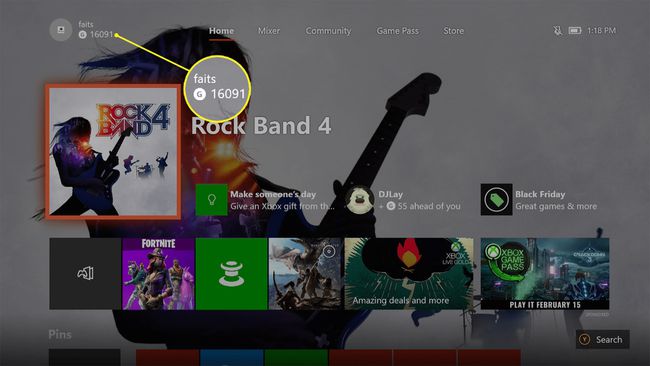
„Windows 10“ sistemoje
Jei turite „Windows 10“, paleiskite „Xbox“ programą ir spustelėkite savo žaidimo piktogramą, kad atidarytumėte savo profilį. Šiame ekrane iškart po savo vardu ir žaidėjo rezultatu matysite savo žaidėjo žymą.
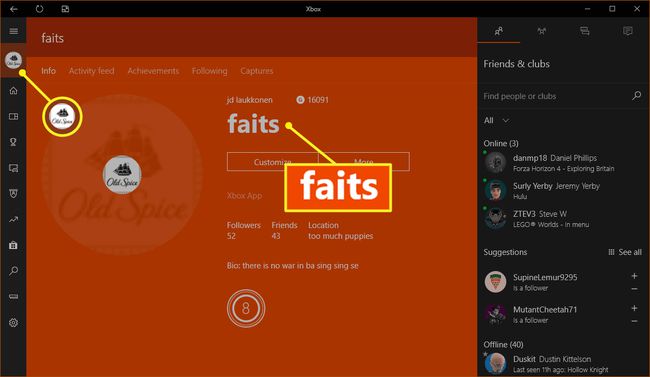
Jei neturite „Xbox One“ ar „Xbox 360“.
Jei bandote rasti savo žaidėjo žymą, nes negalite prisijungti prie savo Xbox One arba Xbox 360, tada pirmiausia turėsite išsiaiškinti, kurį el. pašto adresą naudojote prisiregistruodami gauti „Xbox“ paskyrą.
Štai kaip rasti žaidėjo žymą, jei šiuo metu negalite prisijungti prie „Xbox One“ arba „Xbox“ programos sistemoje „Windows 10“.
-
Eikite į Xbox.com ir spustelėkite Prisijungti.

-
Įveskite el. pašto adresą, telefoną arba „Skype“, kurį naudojote kurdami „Xbox“ paskyrą, ir spustelėkite Kitas.

Jei neprisimenate savo „Microsoft“ paskyros el. pašto adreso, eikite į kitą skyrių ir sužinokite, kaip jį rasti.
-
Įveskite slaptažodį ir spustelėkite Prisijungti.
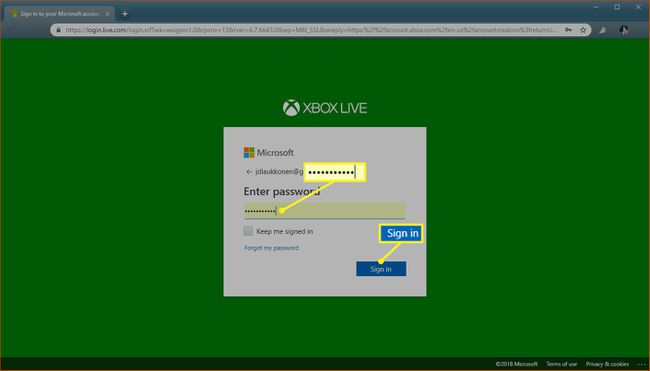
-
Grįžkite į Xbox.com. Viršutiniame dešiniajame svetainės kampe jūsų žaidėjo žyma rodoma šalia jūsų žaidėjo paveikslėlio.

Jei nematote žaidėjo žymos, tikriausiai naudojote kitą el. pašto adresą, kad nustatytumėte „Xbox“ paskyrą. Atsijunkite nuo Xbox.com ir pabandykite prisijungti naudodami kitą el. pašto adresą.
Kaip rasti „Microsoft“ paskyros el
Kai prisiregistruojate gauti „Microsoft“ paskyrą, jūsų el. pašto adresas arba telefono numeris laikomas jūsų vartotojo vardu. Dėl šios priežasties kai kurie žmonės laikui bėgant netyčia gauna kelias „Microsoft“ paskyras, nes naudoja skirtingus el. laiškus skirtingoms „Windows“ kopijoms suaktyvinti ir prisiregistruoti prie tokių paslaugų kaip Skype.
Jei neprisimenate, kurį el. pašto adresą naudojote prisiregistruodami gauti „Xbox“ paskyrą, turėsite pabandyti prisiminkite kiekvieną el. laišką, kurį galbūt naudojote, ir patikrinkite, ar kuris nors iš jų nesusijęs gamertag.
Toliau pateikiami veiksmai, kurių turite atlikti bandydami nustatyti, kurį el. pašto adresą naudojote kurdami žaidėjo žymą:
Eikite į Xbox.com ir pabandykite prisijungti naudodami skirtingus el. pašto ir slaptažodžių derinius, kuriuos, jūsų manymu, naudojote prisiregistruodami gauti savo Xbox paskyrą. Jei kuri nors iš kombinacijų veikia, patikrinkite puslapį ir sužinokite, ar jūsų žaidėjo žyma rodoma viršutiniame dešiniajame kampe, kai sėkmingai prisijungsite.
Kiekvienoje el. pašto paskyroje, prie kurios turite prieigą, ieškokite „Xbox“ tinklo ir „Microsoft Billing“. Jei kada nors turėjote aktyvų Xbox Live Gold prenumerata, tai leis jums rasti susietą el. pašto adresą.
Jei iš pradžių prisiregistravote gauti „Microsoft“ paskyrą per „Skype“ arba „Skype“ paskyrą turėjote prieš tai, kai „Microsoft“ įsigijo šią paslaugą, pabandykite naudoti Skype vartotojo vardas prisijungti account.microsoft.com.
-
Prie kiekvieno el. pašto adreso ir „Skype“ vartotojo vardo, leidžiančio prisijungti prie account.microsoft.com, eikite į Paslaugos ir prenumeratos.
Jei matote „Xbox Live Gold“ prenumeratą, radote paskyrą, susietą su „Xbox“ žaidėjo žyma. Eikite į Xbox.com ir viršutiniame dešiniajame puslapio kampe pamatysite savo žaidėjo žymą.
Jei negalite prisiminti slaptažodžio, kurį naudojote su vienu iš senų el. pašto adresų arba su savo Skype paskyra, peržiūrėkite visą „Microsoft“ paskyros slaptažodžio nustatymo iš naujo vadovas. Tada grįžkite į Xbox.com, prisijunkite ir pažiūrėkite, ar rodoma jūsų žaidėjo žyma.
Kaip rasti draugo žaidėjo žymą
Kad galėtumėte pridėti ką nors prie „Xbox“ tinklo, turite žinoti jo žaidėjo žymą. Oficialios žaidėjų žymų paieškos nėra, todėl, jei norite juos pridėti, turite žinoti tikslią savo draugo žaidėjo žymą.
Kai bandote pridėti draugą naudodami „Xbox One“, „Xbox 360“ arba „Windows 10“ „Xbox“ programą, turite įvesti visą žaidėjo žymą. Jei žaidėjo žyma galioja, ji rodo jums to asmens profilį ir galite pridėti jį kaip draugą.
Jei įvesite neužbaigtą žaidėjo žymą arba neteisingą žaidėjo žymą, jums nebus pateiktas galimų atitikčių sąrašas, nes „Microsoft“ nesiūlo jokios žaidėjo žymos paieškos ar paieškos paslaugos.
Vienas iš būdų pridėti draugą prie „Xbox“ tinklo, nežinant jo žaidėjo žymos, yra „Xbox One“ arba „Windows 10 Xbox“ programoje naudoti parinktį Siūlomi draugai. Ši parinktis suteikia jums sąrašą sekėjų ir draugų draugų, su kuriais galbūt norėsite susisiekti.
Parinktis „Siūlomi draugai“ taip pat leidžia susieti „Facebook“ paskyrą. Jei bandote rasti žaidėjo, su kuriuo jau esate „Facebook“ draugai, žaidėjo žymą, ši parinktis leidžia matyti jo žaidėjo žymą ir įtraukti juos į „Xbox“ tinklą.
Štai kaip rasti draugo žaidėjo žymą, jei esate su juo susijęs „Facebook“:
-
„Xbox One“ atidarykite vadovą ir eikite į Žmonės > Siūlomi draugai.

-
Pasirinkite Raskite Facebook draugų.

Šiame meniu taip pat yra draugų pasiūlymų, įskaitant pasekėjus ir draugų draugus. Galite slinkti per šį sąrašą, kad pamatytumėte, ar jame yra ieškomas asmuo, tada paspauskite Y mygtukas kad juos pridėtumėte.
-
Įveskite savo Facebook prisijungimo informaciją ir pasirinkite Prisijungti.
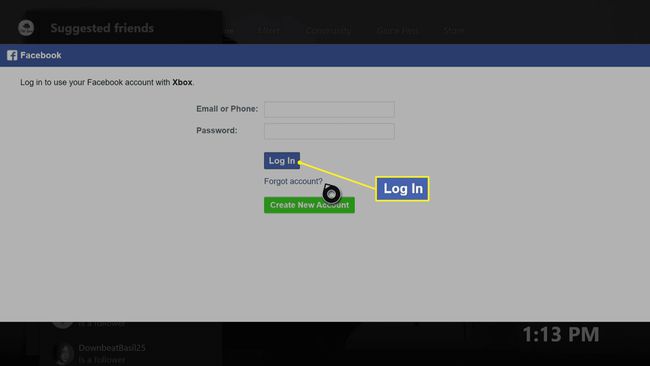
Jei turite dviejų veiksnių autentifikavimas įjungtas, jums reikės prieigos prie „Facebook“ programos.
-
Pasirinkite Tęsti kaip [jūsų vardas].

-
Pasirinkite Susirasti draugų.
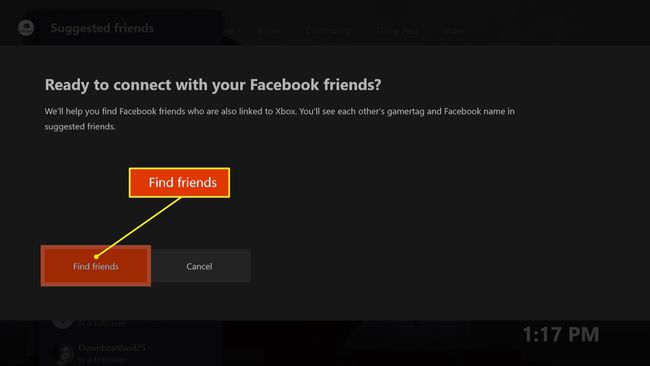
Jei turite Facebook draugų, su kuriais dar nesate prisijungę prie Xbox tinklo, galėsite juos peržiūrėti ir pasirinkti, kuriuos pridėti.
„Gamertag“ el. pašto paieška ir atvirkštinė „Gamertag“ paieška
Nėra oficialaus būdo rasti el. laišką iš žaidėjų žymos arba atlikti atvirkštinę žaidėjų žymų paiešką. Tai reiškia, kad negalite ieškoti savo „Microsoft“ paskyros el. pašto adreso naudodami žaidėjo žymą ir negalite rasti „Xbox“ tinkle esančių žmonių tapatybės naudodami jų žaidėjų žymas.
Microsoft to nedarys pateikti el. pašto adresą, susietą su jūsų paskyra pagal jūsų žaidėjo žymą.
Jei šiuo metu esate prisijungę prie savo paskyros naudodami „Xbox One“, pagrindinio ekrano viršutiniame kairiajame kampe matysite su paskyra susietą el. pašto adresą. Jei bandote prisijungti prie „Xbox One“ ir neprisimenate savo el. pašto adreso, norėdami tai išsiaiškinti, turėsite naudoti aukščiau aprašytus metodus.
Kai kurios svetainės siūlo atvirkštinę žaidėjų žymų paiešką, tačiau jos neturi prieigos prie „Microsoft“ paskyros įrašų.
Šios svetainės priklauso nuo naudotojų prisiregistravimo ir informacijos pateikimo. Jei anksčiau prisiregistravote vienoje iš šių svetainių arba asmuo, kurio ieškote, užsiregistravo vienoje iš šių svetainių, galbūt galėsite atlikti atvirkštinę žaidėjo žymų paiešką.
